
Brian Curtis
0
1131
205
Windows vždy nabízí svým uživatelům některé nástroje pro usnadnění přístupu. S rostoucí výkonností počítačů se však rozsah a rozsah nástrojů, které může společnost Microsoft poskytnout, zvýšily. Dnes je operační systém nabitý funkcemi usnadnění přístupu.
Jaké nástroje jsou však k dispozici konkrétně? A jak je můžete použít? V tomto příspěvku vás provedu všemi aplikacemi pro usnadnění přístupu a dám vám krátkou lekci o jejich použití.
Vypravěč
V novém najdete téměř skryté nástroje pro usnadnění přístupu Snadnost přístupu v nabídce Nastavení systému Windows 10. Navigovat do Start> Nastavení> Snadný přístup abyste viděli, co je k dispozici.
Prvním nástrojem v seznamu je vypravěč. Pokud trpíte špatným zrakem, je to důležitá zbraň ve vaší zbrojnici. Pokud je nastaveno správně a používáno ve spojení s některými dalšími nástroji, které si zakryji později, umožní vám to komunikovat s počítačem bez nutnosti obrazovky.
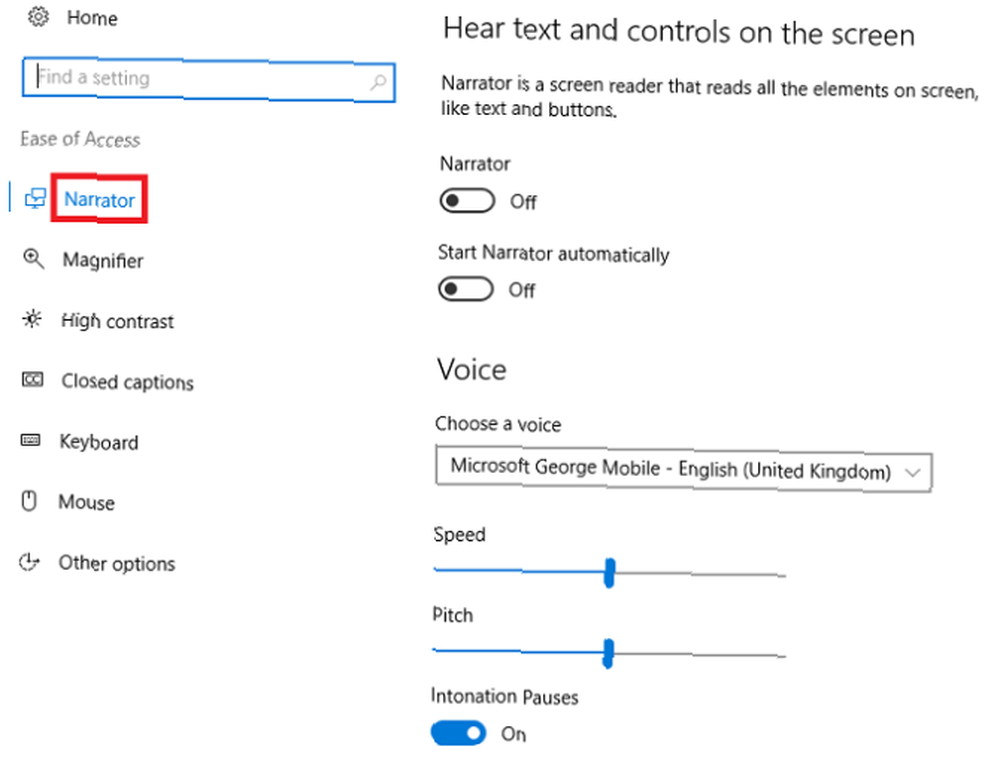
Nástroj umí číst nahlas oznámení, weby, text, který píšete, a obsah v aplikaci. Pokud opravdu bojujete se svým zrakem, může vám dokonce při stisknutí přepnout všechny jednotlivé znaky klávesnice zpět.
Můžete si přizpůsobit další nastavení Jak zapnout program Windows Narrator (a jak se toho zbavit) Jak zapnout program Windows Narrator (a jak se toho zbavit) Pomocí funkce Narrator můžete zlepšit přístupnost v systému Windows. Ale pokud to nechcete, můžete jej také trvale deaktivovat. Zde je návod, jak to udělat obojí! jako je rychlost čtení, hřiště, hlas a další tím, že půjdete Start> Nastavení> Snadný přístup> Vypravěč.
Lupa
Lupa je další nástroj, který společnost Microsoft navrhla speciálně pro uživatele se špatným zrakem 5 způsobů, jak procházet web, pokud jste slepí nebo zrakově postižení 5 způsobů, jak procházet web, pokud jste slepí nebo zrakově postižení Použití počítače může být bolest, pokud máte oční problémy nebo zrakové postižení. Tyto důležité technické možnosti však mohou být v takových případech velmi užitečné! , i když je to užitečné pro každého, kdo se z jakéhokoli důvodu potřebuje soustředit na malou část obrazovky.
Lupu můžete zapnout navigací na Start> Nastavení> Snadný přístup> Lupa. V této nabídce najdete další nastavení. Můžete například převrátit barvy a zvolit, zda má program Lupa sledovat vaši myš nebo klávesnici.
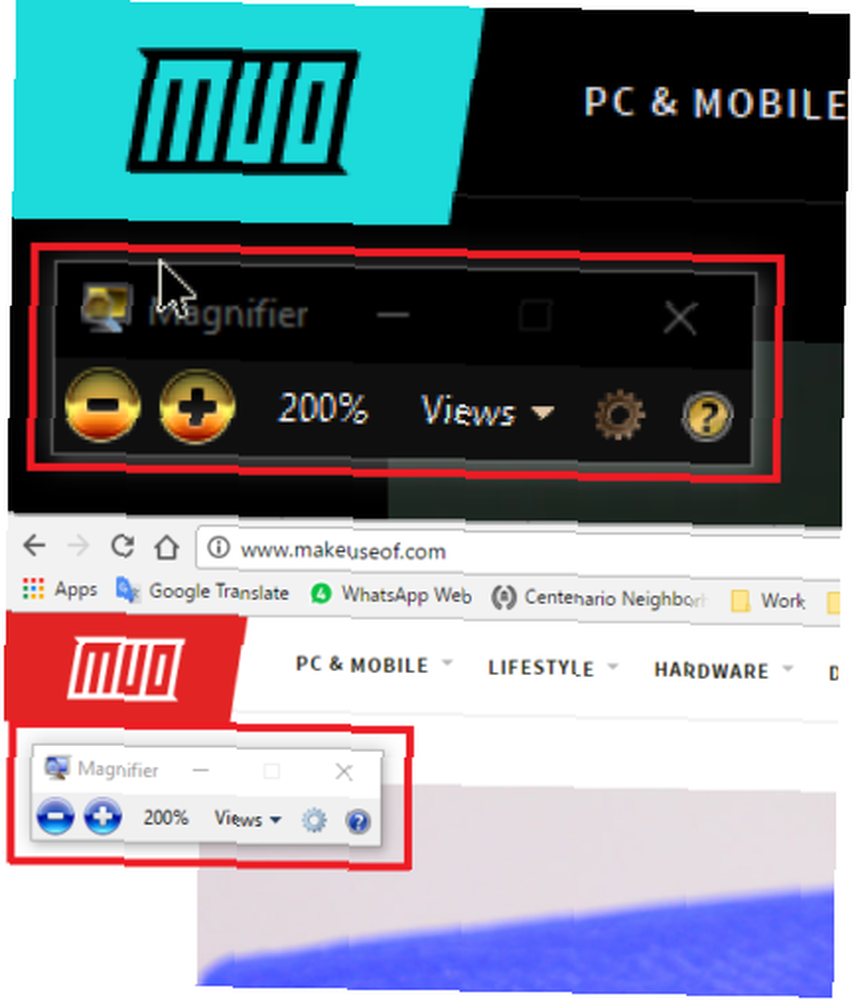
Po spuštění se na obrazovce zobrazí lupa - je to nabídka nastavení v aplikaci. Kliknutím na + nebo - ikona se přiblíží nebo oddálí, zatímco Pohled nabídka umožňuje rozhodnout, zda má aplikace běžet na celé obrazovce, v doku nebo v režimu objektivu.
Vysoký kontrast
Dalším nástrojem na seznamu je Vysoký kontrast. Umožňuje vám uvést konkrétní části obrazovky do režimu hi-vis. Jít do Start> Nastavení> Snadný přístup> Vysoký kontrast k zahájení procesu nastavení.
Chcete-li začít, musíte aktivovat jedno z výchozích témat s vysokým kontrastem. Povolit skryté temné téma „Vysoký kontrast“ v systému Windows 10 Povolit skryté temné téma „Vysoký kontrast“ v systému Windows 10 Hledáte tmavé téma v systému Windows 10, které je snadné zřídit? Zde je jeden, který si můžete nainstalovat za minutu a vyladit podle svých představ. . Máte na výběr čtyři; Vysoký kontrast # 1, Vysoký kontrast # 2, Vysoký kontrast Černá a Vysoký kontrast Bílá.
Jakmile vyberete jednu, můžete přizpůsobit použité barvy. Můžete upravovat barvy textu, hypertextových odkazů, deaktivovaného textu, vybraného textu, textu tlačítka a pozadí.
Po provedení výběru klikněte na Aplikovat. Aktualizace nastavení systému Windows bude trvat několik sekund.
Vypadá to, jak vypadá vysoký kontrast č. 1 při použití v aplikaci Nastavení systému Windows 10:

Skryté titulky
Mám dobrý zrak, ale stále je pro mě obtížné číst bílé titulky na televizní show nebo filmu, zejména pokud je pozadí velmi světlé. Nemám nic než soucit s lidmi, kteří zápasí se svým zrakem.
Naštěstí jeden z vestavěných nástrojů usnadnění přístupu Windows - Skryté titulky - umožňuje upravovat barvy a pozadí vašich titulků. Vaše nastavení bude použito na veškerý text titulků v kterémkoli podporovaném místním přehrávači médií.
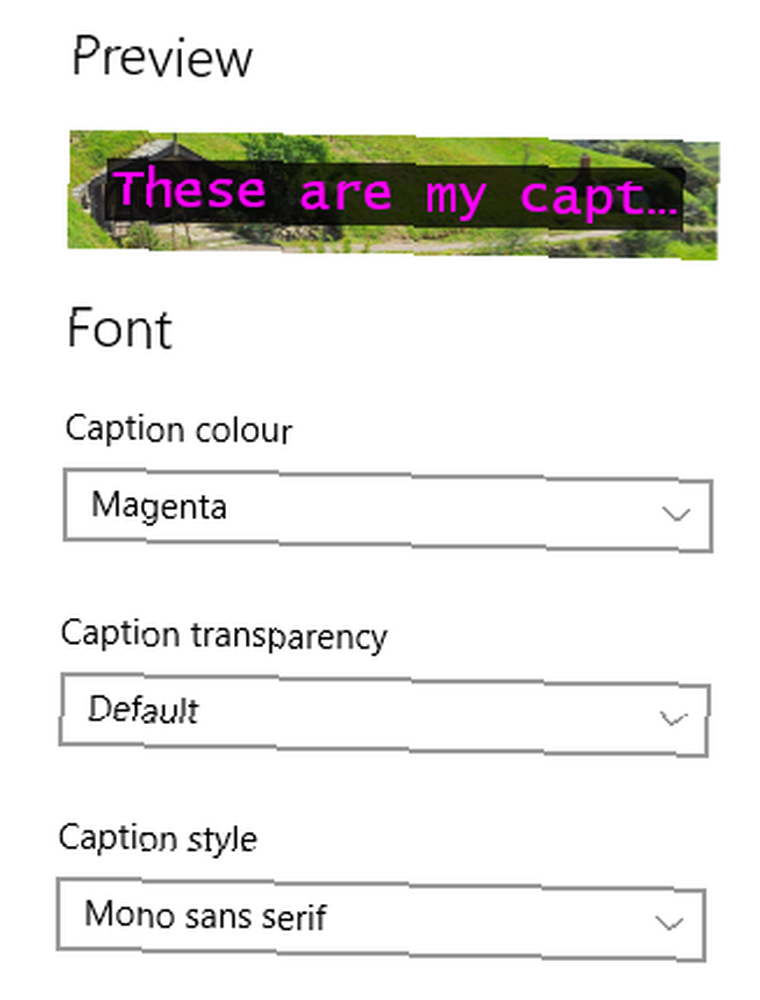
Můžete si vybrat barvu, průhlednost, styl, velikost, efekty titulku; barva pozadí a průhlednost; a barvu a průhlednost okna. K dispozici je pouze osm barev (bílá, černá, červená, zelená, modrá, žlutá, purpurová, azurová). V horní části obrazovky můžete vidět živý náhled všech změn provedených v příkladu textu.
Klávesnice
Nástroj Keyboard obsahuje čtyři samostatné mini nástroje. Oni jsou:
- Klávesnice na obrazovce - Poskytuje vám grafickou klávesnici na obrazovce počítače Jak používat klávesnici na obrazovce v systému Windows Jak používat klávesnici na obrazovce v systému Windows Pokud máte počítač s dotykovou obrazovkou, můžete do systému Windows psát pomocí dotykové klávesnice - není potřeba žádný hardware! které můžete ovládat pomocí myši.
- Sticky Keys - Lepkavé klávesy vám umožní stisknout jednu klávesu najednou pro klávesové zkratky namísto toho, abyste museli držet více kláves. Například, CTRL + C (kopie) by se stala stiskněte CTRL [a uvolnění], stiskněte C. [a uvolnění].
- Přepnout klíče - Pokaždé, když stisknete jedno z přepínacích tlačítek (zamykání Caps, Num Lock, Scroll Lock a na některých počítačích funkční zámek), uslyšíte zvuk.
- Klíče filtru - Můžete se rozhodnout zabránit opakování kláves na klávesnici, pokud máte sklon držet prst příliš dlouho. Povolením nastavení získáte další dílčí nastavení, která můžete upravit.
Myš
Je spravedlivé říci, že nástroje pro přístupnost myši jsou pravděpodobně nejslabší v sestavě. Aplikace Nastavení vás omezuje na změnu velikosti ukazatele, barvy ukazatele a několika nastavení využití, jako je například povolení numerické klávesnice pohybovat myší po obrazovce.
Pro další možnosti myši je rozumné zjistit, co je k dispozici ve vašich vlastnostech myši. Chcete-li otevřít nabídku Vlastnosti, přejděte na Start> Nastavení> Zařízení> Myš a Touchpad> Související nastavení> Další možnosti myši.
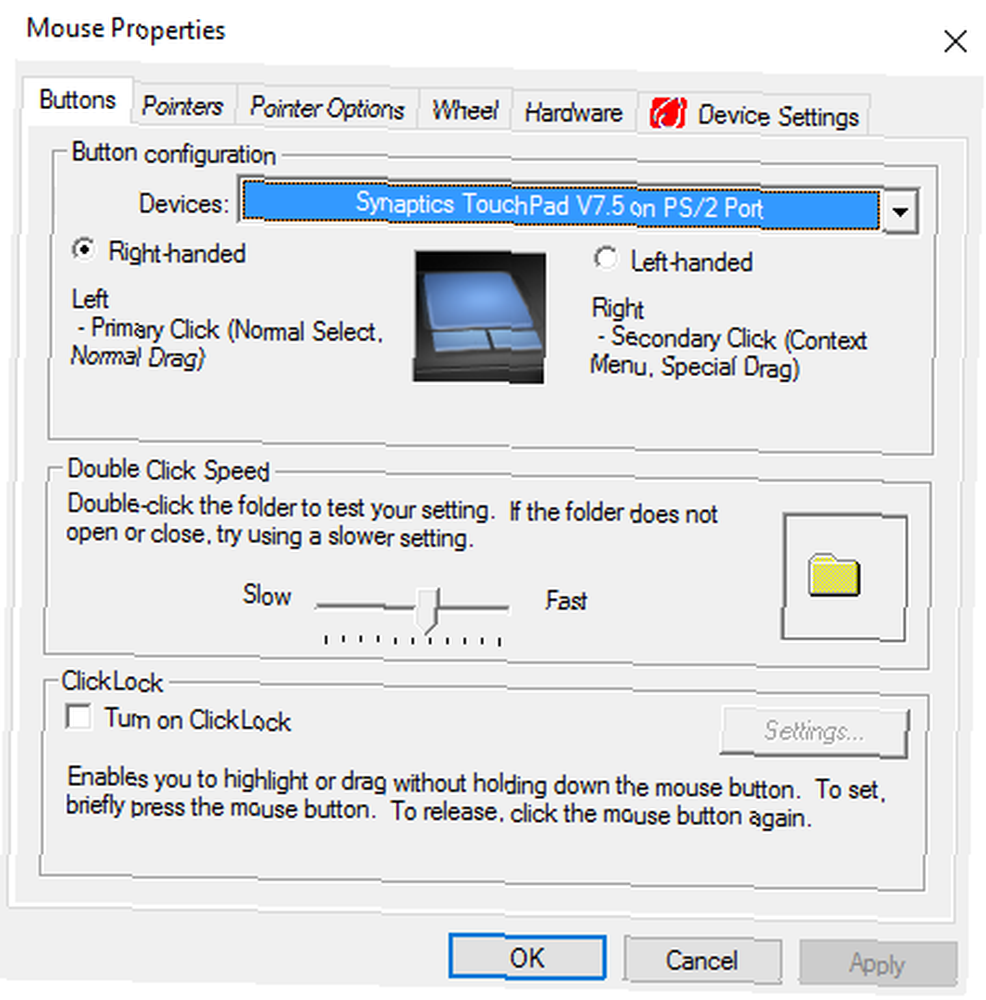
Dostupná nastavení se budou lišit od myši k myši, ale měli byste vidět možnosti, jak povolit ClickLock (pro usnadnění přetažení), změnit rychlost ukazatele, přidat stopu k ukazateli a upravit rychlost dvojitého kliknutí.
Jiné možnosti
Ve spodní části levého sloupce uvnitř Snadnost přístupu V nabídce se zobrazí část s názvem Další možnosti. V něm najdete několik nastavení, která se nehodí jinde.
Můžete přepínat nebo deaktivovat pozadí na ploše i animaci Windows, změnit tloušťku kurzoru, nastavit, jak dlouho zůstanou vyskakovací okna na obrazovce a nastavit vizuální upozornění, když počítač přehrává zvuk.
Rozpoznávání řeči
V nabídce Snadnost přístupu nebyl nalezen jeden nástroj pro usnadnění přístupu: Rozpoznávání řeči aplikace.
Aplikace poslouchá všechna vaše vyslovená slova a převádí je do akcí na obrazovce. Můžete jej použít k diktování dokumentů, procházení nabídek a dokonce surfování po webu.
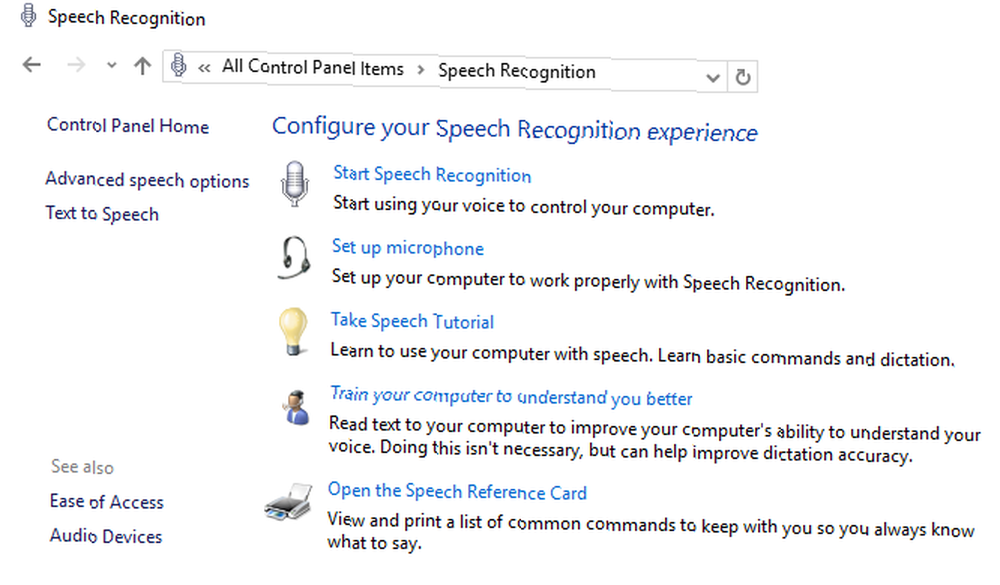
Vysvětlení, jak nastavit a používat aplikaci, je nad rámec tohoto článku, ale zabývám se tím, jak povolit ovládání řeči na text a hlasové ovládání. Povolit ovládání řeči na text a hlasové nastavení nastavením rozpoznávání řeči v systému Windows Povolit Ovládání řeči na text a hlas pomocí nastavení rozpoznávání řeči v systému Windows Rozpoznávání řeči zůstává výkonnější než aplikace Cortana. Řídí ovládání řeči, textu a hlasu. Tento článek vám ukáže, co program Rozpoznávání řeči může udělat, jak jej nastavit, trénovat a používat. v článku jinde na webu.
Chcete-li začít s aplikací, přejděte na Ovládací panel> Rozpoznávání řeči.
Kontrolní panel
V době psaní máte stále přístup ke všem nástrojům prostřednictvím ovládacího panelu. Můžete dokonce najít některá nastavení, která společnost Microsoft nepřevedla do nové aplikace Nastavení.
Je spravedlivé předpokládat, že tato nabídka bude zabita v blízké budoucnosti, ale pokud chcete vidět, co je k dispozici, klepněte pravým tlačítkem myši na nabídku Start a přejděte na Ovládací panel> Centrum snadného přístupu.
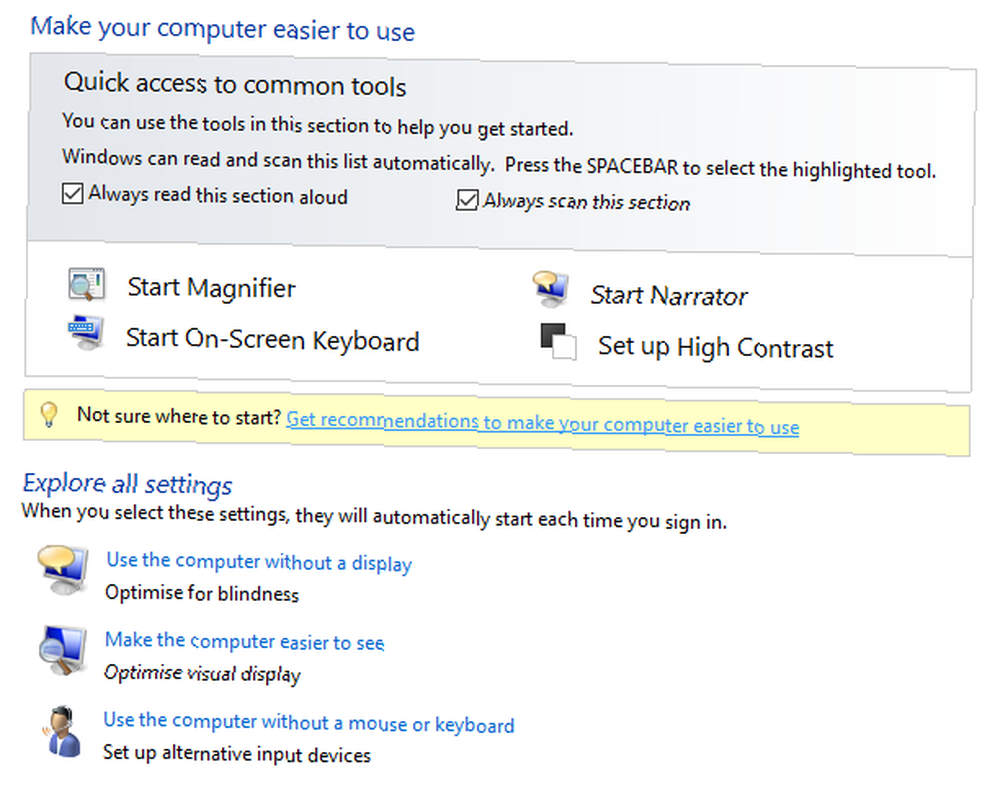
Nabízí společnost Microsoft dostatek nástrojů?
Nástroje snadného přístupu jsou životně důležité pro miliony lidí na celém světě, ale jdou dost daleko? Co jiného by měl Microsoft nabízet? Co z jejich sestavy chybí?
Rád bych od vás také slyšel, pokud se při každodenním pracovním postupu spoléháte na některý z těchto nástrojů. Jsou snadno použitelné? Jak je může Microsoft vylepšit?
Jako vždy, můžete zanechat své myšlenky a názory v sekci komentářů níže.
Obrazové kredity: wavebreakmedia / Shutterstock











